Как зарегистрироваться в Paypal в России

Итак, вы прочитали нашу статью Знакомимся с платежной системой PayPal и решили стать пользователем этой самой популярной в мире платежной системы. Решение весьма логичное: для вас откроется необъятный мир зарубежного интернет-шоппинга, вы сможете самостоятельно оплачивать покупки на аукционе ebay и сотнях других онлайновых торговых площадок.
А знаете ли вы, что название PayPal состоит из двух английских слов: pay и pal и дословно переводится, как заплати приятелю?
Открытие и содержание аккаунта в системе PayPal совершенно бесплатны. Сюрпризов тут не будет.
Компания PayPal, конечно, не благотворительная организация, за услуги берется комиссия, но касается это получателей средств, продавцов.
Для регистрации в Paypal вам понадобится:
- Платежная карта, на счету которой должна быть сумма, эквивалентная как минимум нескольким долларам США (иначе у PayPal не получится ее авторизовать). Подробнее о том, какую карту выбрать для работы, вы можете узнать в цикле наших статей, посвященных этому вопросу.
- Электронная почта (e-mail). Теоретически подойдет адрес любой электронной почты. В качестве рекомендации лишь предложим не использовать бесплатные сервисы, а если альтернативы им нет, то остановиться на наиболее защищенных — например Google Gmail, Yahoo Mail, Yandex Почта.
Регистрация в любом онлайновом сервисе — дело, как вы, наверное, уже знаете, особого труда не составляющее. И PayPal чисто технически тут не исключение.
Однако есть важные нюансы, о которых обязательно надо знать заранее. Данная компания очень внимательно следит за соблюдением правил и при их нарушении может попросту заблокировать не только аккаунт нарушителя, но и часто — связанные с ним другие учетные записи с пожизненным запретом регистрироваться вновь.
Что же стоит знать сразу?
- Физическому лицу разрешается иметь только один PayPal-аккаунт (исключение лишь одно: вы можете иметь один персональный аккаунт для личных целей, и один корпоративный для бизнеса).
- Удалить свой аккаунт Paypal можно, но процеДypa не быстрая. Вы подаете заявку, аккаунт замораживается на 180 дней (срок рассмотрения возможных финансовых требований к владельцу) и затем приблизительно через год закрывается. Открывать новые аккаунты в течение этого времени нельзя. Все закрываемые аккаунты находятся под пристальным вниманием.
- Изменить страну регистрации в аккаунте нельзя — в отличие от других данных.
- Если аккаунт блокируется в связи с нарушением правил, средства на его балансе замораживаются на 180 дней и по прошествии этого времени переводятся владельцу. Однако если оказывается, что данные владельца фальсифицированы, то получить эти средства он не сможет.
Инструкция по регистрации:
Вопросы относительно того, как проходит регистрация в PayPal, вы можете задать на нашем форуме.
Перейдите на сайт PayPal.com. Ваша страна проживания и, соответственно, язык интерфейса должны определиться автоматически.
Скриншот с сайта PayPal.com
Определил ли PayPal страну правильно или нет, можно выяснить по значку-флагу, отображающемуся обычно в правом нижнем углу экрана. В зависимости от устройства, на котором вы открываете сайт (смартфон, планшет), местоположение флага на экране может меняться.
Русский язык автоматически устанавливается только для PayPal Россия (жителей Российской Федерации). Для Украины, Казахстана, Республики Беларусь по умолчанию устанавливается английский язык, и на нем же должна проводиться регистрация в PayPal.
Если PayPal определил страну некорректно или вы просто хотите сменить язык интерфейса, достаточно нажать на флажок, открыть список стран и выбрать соответствующую.
Выбор языка не влияет на дальнейшую регистрацию, страна проживания будет выбираться в ходе дальнейшей регистрации отдельно.
Затем на сайте PayPal.com в правом верхнем углу нажимайте кнопку Зарегистрироваться.
На следующей странице необходимо выбрать тип создаваемого аккаунта. На выбор предлагается два типа:
- Личный счет – для частных (физических лиц)
- Корпоративный – для компании (юридических лиц)
Выбрав тип аккаунта и нажав Продолжить, вы попадете на страницу, где будет предложено:
Ответить на вопрос: Какую страну мне указывать при регистрации? очень просто.
Указывайте страну, паспорт которой вы сможете предъявить, если потребуется верификация. Если в вашей стране закрыт прием средств на PayPal или вообще отсутствует возможность регистрации, помните: к любой фальсификации данных в компании относятся крайне серьезно, умеют легко выявлять подобные аккаунты и замораживать их (вместе со связанными учетными записями).
И, как правило, вместе со средствами на балансе, вывести которые потом будет пpaктически невозможно. Владельцам этих аккаунтов запрещают открывать новые — они будут также рано или поздно закрыты.
Вопрос с выбором страны регистрации очень важен, поэтому мы уделили ему столько внимания. Наш совет: если вы открываете аккаунт PayPal и ваша бизнес-модель подразумевает получение средств от клиентов, однако в вашей стране это невозможно, помните, что есть другие вполне легальные способы приема. Самый известный – это, конечно, американская компания 2CO.com, предоставляющая комплексное платежное решение, в т.ч. и прием PayPal.
С ней уже много лет сотрудничают тысячи выходцев из стран бывшего Союза.
- Выбрать страну проживания. Вот к этому отнеситесь очень ответственно! Повторимся: по правилам PayPal пользователь может иметь только один аккаунт. Возможность изменить страну в аккаунте отсутствует, а при переезде/смене гражданства служба поддержки рекомендует подавать заявку на закрытие прежнего аккаунта и открывать новый — это займет 6-12 месяцев. Дело в том, что для разных стран PayPal предоставляет различный набор услуг, разные тарифы и т.д.
- Ввести адрес электронной почты (e-mail). Свои рекомендации по его выбору мы уже дали выше. Если у вас на данный момент нет адреса, то предварительно зарегистрируйте его. Не используйте чужой адрес.
Адрес электронной почты будет идентификатором вашего Paypal-аккаунта, т.е. если кто-то попросит реквизиты счета, чтобы перечислить средства, достаточно будет предоставить email. Поэтому для удобства он должен легко читаться и, желательно, запоминаться.
Признак хорошего тона : короткий, запоминающийся адрес. Впоследствии email можно будет изменить.
Личные данные владельца PayPal-аккаунта
Форма достаточно проста и с ее заполнением проблем возникнуть не должно. Вводить информацию для PayPal в России нужно на русском языке, вводя данные в точном соответствии с паспортными (паспорт гражданина РФ).
Для жителей других стран оптимальный вариант — вводить данные латиницей (на английском), по возможности ориентируясь на загранпаспорт. Единственный совет, который можно дать: если у вас уже есть аккаунт на аукционе ebay, постарайтесь, чтобы регистрационные данные на PayPal и ebay совпадали (e-mail, адрес, написание имени и фамилии и т.д.).
Вводите информацию внимательно. Обратите внимание, что все пункты обязательны для заполнения.
Для примера мы ввели в анкету абстpaктные данные.
Имя – Ваше Имя (Например Andrey)
Отчество – Ваше Отчество (Например Petrovich)
Фамилия – Ваша Фамилия (Например Ivanov)
Обратите внимание, что в форме сначала идет имя, затем фамилия и только в конце отчество.
Дата рождения – Выберите свою дату рождения, которая соответствует паспорту.
Национальность / Nationality – выберите свою национальность. Или же просто оставьте ранее выбранную страну.
Для россиян регистрация в PayPal в обязательном порядке предусматривает введение номера и серии гражданского паспорта. Вводите номер и серию подряд, без пробелов.
Также только россиянам при регистрации требуется ввести данные одного из трех документов на выбор.
- Страховой номер индивидуального лицевого счёта (СНИЛС) – номер который вы найдете в страховом свидетельстве государственного пенсионного страхования.
- ИНН – идентификационный номер налогоплательщика, цифровой код, который присваивается всем налогоплательщикам в Российской Федерации. ИНН физического лица состоит 12-ти цифр, найти его можно в свидетельстве о постановке на учет в территориальном органе ФНС России.
- ОМС – номер полиса обязательного медицинского страхования.
Улица / Дом / Квартира (Street Address) — указывайте тот адрес, который сможете подтвердить. Если в PayPal возникают сомнения относительно пользователя, его просят предоставить для подтверждения адреса копии документов, на которых присутствуют имя, фамилия и адрес (например счета за коммунальные услуги). Дополнительная строка в форме дана в случае, если адрес не уместился в первой.
К адресу доставки покупок данный адрес никакого отношения не имеет.
Регион, район (Province / Region) – Укажите запрашиваемые данные. Для России можно просто ввести RU, для Украины — UA, для Казахстана — KZ, для Литвы — LT и т.д.
Индекс (Postal Code) – почтовый индекс (необязательно).
Населенный пункт (City) – ваш населенный пункт (город).
Номер мобильного телефона (mobile). Внимательно вводите номер мобильного телефона, т.к. он будет использован при создании вашего счета. Номер вводится в формате: международный код страны, код города, номер телефона (код России — 7, Украины — 38).
Если номер не принимается, наверняка вы поставили где-то лишний символ, попробуйте записать его без пробелов.
Пользовательское соглашение и политика конфиденциальности
Внизу примите Условия Использования и Политику Конфиденциальности PayPal. Можете ознакомиться, но это типовые юридические документы, которые не очень легки для прочтения.
Просто поставьте галочку и жмите кнопку Согласиться и создать счет (Agree and create account).
Платежная карта
Теперь вам предложат ввести реквизиты платежной карты, которая будет использоваться при работе с PayPal. Вы можете сделать это позже и пропустить данный этап регистрации – просто закрывайте окно и заходите в свой аккаунт на PayPal.com.
Все последующие действия можно выполнить там.
Если на вашей карте нет средств (как минимум эквивалента нескольких долларов США), то стоит отложить ввод ее реквизитов, т.к. система не сможет провести авторизацию карты, при которой на некоторое время блокируется сумма $1 и затем возвращается. Жителям РФ, которые могут принимать платежи на свои PayPal аккаунты, эта сумма будет сразу внесена на баланс.
Номер кредитной карты – введите номер указанный на титульной стороне вашей платежной карты. Без пробелов.
Дата окончания срока действия – это т.н. Expiration Date – срок действия карты. Месяц и год.
Указаны на титульной стороне карты.
Код безопасности – верификационный код (также его называют CVC, CVV2). Это 3 последние цифры на оборотной стороне карты (для карт American Express – 4 цифры).
Если номера на карте нет, необходимо позвонить в банк, эмитировавший вашу карту, узнать его.
Если Paypal не принял вашу платежную карту, не спешите расстраиваться. Прежде всего надо разобраться, почему карта отклонена: на это может быть много причин.
Вам поможет наша статья, в которой мы кратко постарались разобрать наиболее вероятные варианты.
Верификация e-mail адреса
Если карта была успешно авторизована, вы решили ввести ее позже, или даже если она была отклонена, система все равно попросит выполнить следующий шаг: подтвердить e-mail адрес, который был указан в регистрационной форме.
Проверьте входящую почту в электронном ящике, который указан при регистрации. Если там есть письмо от PayPal с темой Добро пожаловать в PayPal / Welcome to PayPal, найдите в нем кнопку Активировать / Activate и нажмите ее.
Вы попадете на сайт PayPal, где для подтверждение также понадобится ввести выбранный при регистрации пароль. Сразу же вас попросят придумать два секретных вопроса, ответ на которые надо будет ввести, если когда-нибудь вы забудете пароль.
В случае, если ссылка в письме не работает, то зайдите в ваш PayPal аккаунт и во вкладке Список Задач выберите Подтвердить адрес электронной почты.
Затем на следующей странице в Шаг 2 выберите Нажмите эту ссылку, если эта кнопка в теле электронного письма и введите цифровой код подтверждения (confirmation number) из пришедшего вам письма.
Если никаких писем от PayPal вам не приходило, то вы можете выслать себе письмо с кодом для верификации повторно. Для этого надо нажать на этой же странице внизу на ссылку запросить новый номер подтверждения.
Верификация карты
Теперь для полноценной работы с Пайпал вам необходимо верифицировать свою платежную карту. Это дополнительная мера безопасности, которая подтвердит, что именно вы — владелец используемой карты.
Пройдя эту процедуру, вы также поднимите лимиты (ограничение оборота) своего PayPal-аккаунта.
Процесс верификации карты достаточно прост. Суть его заключается в следующем: с вашей карты снимается $1.95 (эти деньги впоследствии возвращаются либо на карту, либо на баланс), затем в выписке операций по карте, в деталях этого платежа, вы находите 4-х значный код (детали платежа платежа будут выглядеть приблизительно так: 1234PayPal – *EXPUSE (возможны варианты), первые 4 цифры – ваш код), который нужно ввести на сайте PayPal. Узнать этот код вы можете посредством интернет-банкинга, звонка в службу поддержки банка или же получив выписку операций по карте.
Подробнее этот вопрос освещен в статье: PayPal. Верификация аккаунта.
По отзывам многих пользователей: верифицировать карту желательно сразу же после регистрации аккаунта, т.к. до верификации карты существуют достаточно жесткие лимиты суммы одномоментно отправляемого платежа. Особых затруднений верификация карты, как правило, ни у кого не вызывает.
Полезная информация
- Если вы живете в одной из стран СНГ (кроме РФ и стран Прибалтики), то после регистрации на PayPal ваш баланс будет нулевым. Не переживайте – в этом нет ничего страшного, так и должно быть. Средства же будут снимать с вашей банковской карты по мере необходимости. При возврате – средства возвращаются прямо на карту.
- Жителям РФ и стран Прибалтики разрешено принимать платежи. На баланс их аккаунта сразу будут зачислены средства, снятые с карты в ходе регистрации и верификации. Для того, чтобы отправить платеж, пополнять баланс им не требуется – средства могут сниматься как с аккаунта, так и непосредственно с платежной карты. Например, если на балансе есть определенная сумма, но оплатить необходимо больше, тогда недостающие средства будут сняты с карты.
- В Украине, Казахстане принимать платежи на PayPal, равно как и выводить средства с Пайпал на банковский счет нельзя.
- После привязки карты, в какой бы валюте она не была, обязательно сразу же измените центр конвертации, установив в качестве центра по умолчанию не Paypal, а ваш банк. Иначе лишних расходов не миновать.
- Не экспериментируйте с PayPal путем введения чужих карт, различных банковских аккаунтов и т. д. Не привлекайте к себе внимание. Иначе рискуете попасть под проверку.
- Не давайте третьим лицам ваши логин и пароль к аккаунту PayPal. Не участвуйте в сомнительных сделках и не принимайте сомнительных предложений, где вас просят оплатить что-то, обещая огромные комиссионные.
- Если вы будет заходить в ваш PayPal-аккаунт из разных стран (вычисляется по IP-адресу) или же будет просто большое количество заходов с разных компьютеров, не исключено, что служба безопасности может заподозрить, что к аккаунту получили доступ неавторизованные лица. Такой аккаунт рискует быть заблокирован, а вас могут попросить прислать копии документов.
- Очень часто мошенники рассылают в сети поддельные электронные письма, похожие на настоящие письма от ebay,PayPal,CityBank и т. д. Эти письма различны по содержанию, но в итоге требуют от пользователя одного: последовать по ссылке в письме и ввести свои логин и пароль. Как вы, наверное, догадались, вся эта схема рассчитана на то, чтобы выманить у вас логин и пароль. Последовав по ссылке, вы попадете на поддельный сайт (обычно всего пару страниц) компании, от имени которой письмо прислано, где вас просят авторизоваться. Попавшись на эту обманку и сообщив личные данные мошенникам, вы можете попасть в серьезные неприятности. Выход один: не верьте всему, что вам приходит по e-mail, как бы правдоподобно оно не выглядело. Тщательно проверяйте ссылки. Вводите свои логин и пароль только на странице авторизации, на которую вы попали, самостоятельно набрав адрес, или же по ссылке из закладок вашего браузера. И запомните: если речь идет о настоящей платежной системе, то она никогда не будет требовать от вас логин и пароль по e-mail. Если вы получили такое письмо – значит, его прислали мошенники.
- Не пользуйтесь моментальными (или предоплаченными/подарочными) платежными картами, которые можно приобрести в Интернете. Такие карты, как правило, не имеют имени и фамилии владельца (можно указывать любые), а также пластикового носителя – вам просто присылают номер и срок действия. Цена использования такой карты в PayPal может быть высока – ваш аккаунт заблокируют раз и навсегда. Запомните: кредитную (или дебитную) карту может выдать только банк, тщательно проверив ваши персональные данные.
- При возврате средств (полный возврат посредством Диспута или частичный возврат) деньги на карте появляются не моментально. Обычно ваш банк (а сроки зависят только от него) держит их в замороженном состоянии еще 3-20 дней.
Видеоинструкция по регистрации на Paypal
Как зарегистрироваться в PayPal и пройти варификацию
PayPal работает в 190 странах, при этом наибольшей популярностью сервис пользуется в США, Австралии и западной Европе. В странах бывшего СССР гораздо популярнее другие электронные платежные системы (ВебМани, QIWI, Яндекс деньги).
Причина непопулярности PayPal в странах СНГ заключается в том, что для этих государств не доступен полный функционал системы. Впрочем, в последнее время возможности ПайПал в этих странах увеличиваются, вследствие чего возрастает количество пользователей, желающих создать аккаунт в этой платежной системе.
К тому же, PayPal незаменим для российских пользователей, которые совершают покупки в зарубежных интернет-магазинах или участвуют во всемирных онлайн-аукционах. Проблема в том, что из-за нераспространенности системы многие понятия не имеют, как зарегистрироваться в PayPal.
Пользователи, плохо знающие, что такое PayPal, считают процесс регистрации в этой системе очень сложным. На самом деле зарегистрироваться в ПайПал очень просто.
Сервис обладает простым и удобным интерфейсом, к тому же, существует русскоязычная версия сайта PayPal. Если же Вы сомневаетесь в своих способностях или не хотите тратить время на попытки самостоятельно создать счет в ПайПал, то просто следуйте нашей инструкции.
Ниже подробно описан процесс регистрации в системе, а также рассмотрены такие важные вопросы, как идентификация PayPal и прикрепление банковской карты для удобной оплаты.
Регистрация в PayPal
Система PayPal является незаменимой при работе на аукционе eBay. Помимо этого, без регистрации в данном сервисе будут недоступны покупки во многих крупных интернет-магазинах США, Европы и Азии. Открыв счет PayPal, вы сможете оплачивать покупки в интернете, а также отправлять и получать платежи по всему миру.
Оплата через PayPal не предусматривает комиссии для покупателя. Регистрация в системе является бесплатной, а благодаря наличию удобного русскоязычного интерфейса весь процесс пройдет просто и отнимет минимум времени. Правда, перед тем, как зарегистрироваться в PayPal необходимо заранее подготовиться к регистрации.
В принципе, ничего особенного Вам не понадобиться.
Для успешной регистрации в PayPal потребуется следующее:
- Электронная почта (Mail, Gmail, Yandex или любая другая)
- Номер мобильного телефона
- Пластиковая карта Visa, Mastercard или American Express
- Электронная скан копия паспорта для упрощенной идентификации.
В принципе, зарегистрироваться в ПайПал можно без телефонного номера, банковской карты и идентификации. Обязательным условием является подтверждение электронной почты.
Карту Вы можете прикрепить позднее или не делать этого вовсе, но тогда придется пополнить PayPal через Связной или Евросеть. Также Вы можете не проходить процедуру идентификации, но тогда для Вас будут действовать ряд ограничений.
При регистрации в системе вам будет предложено выбрать категорию регистрируемого счета: Личный и Корпоративный. Определить подходящий тип счета нужно заранее.
Личный счет используется для покупки на eBay и в интернет-магазинах, а также для приёма любых платежей через PayPal. Корпоративный счет обычно используется компаниями и частными предпринимателями с целью приёма платежей от клиентов и выставления счетов для оплаты.
Для большинства из читающих эту статью будет актуален личный счет, поэтому в примере мы рассмотрим процесс регистрации с указанием этого типа счета.
Чтобы зарегистрироваться в PayPal выполните следующие действия:
Нажмите на кнопку Открыть счет PayPal
Выберите один из 2 типов счетов и нажмите Продолжить
Укажите вашу страну, электронный адрес и продумайте пароль, после чего нажмите Продолжить
Введите личные данные (информацию нужно указывать на русском языке, как в паспорте), подтвердите согласие с лицензионным договором и нажмите на кнопку Принимаю и создаю учетную запись.
В принципе, после выполнения этих действий учетная запись будет создана, правда, Вам останется подтвердить электронную почту, привязать свою карту и пройти процедуру верификации, чтобы использовать полный набор функций PayPal. Вы можете отложить эти операции, но тогда Ваши возможности в рамках сервиса будут ограничены.
Например, у Вас не будет возможности участвовать в торговле на аукционе eBay, также Вы не сможете вывести деньги с PayPal, а для аккаунта будут установлены минимальные лимиты на финансовые операции. Наверняка, Вы открыли счет ПайПал для полноценного доступа к сервису, поэтому рекомендуем Вам прикрепить к аккаунта карту и пройти процедуру верификации, к тому же, это не отнимет много времени.
Чтобы подтвердить указанный при регистрации адрес электронной почты выберите в главном меню личного кабинета раздел Профиль и нажмите на пункт Добавитьизменить адрес электронной почты. Далее нажмите Подтвердить.
Пpaктически мгновенно на e-mail придёт письмо с ссылкой, по которой нужно перейти для подтверждения почтового ящика. Как зарегистрироваться в PayPal мы выяснили, теперь можно добавлять банковскую карту и проходить процедуру идентификации.
В качестве логина для входа в личный кабинет PayPal используется указанный при регистрации адрес электронной почты.
Как привязать к счету PayPal банковскую карту
Привязывая карту к счету PayPal вы ничем не рискуете. Платежная система обеспечивает безопасность на высоком уровне, при этом данные вашей банковской карты не раскрываются продавцу при оплате товара. Несмотря на то, что прикрепленная банковская карта независима от счета ПайПал, вам не придется указывать данные карты при каждой оплате.
Помимо оплаты, прикрепленную карту можно использовать для вывода денег, причем без комиссии. В сравнении с другими платежными системами это очень заманчивое предложение. Например, вывести деньги с ВебМани на карту обойдется вам в 2.5% от суммы платежа.
То есть, преимущества прикрепленной карты очевидны, поэтому выполнить эту несложную процедуру следует сразу после регистрации в системе.
Чтобы привязать карту к PayPal выполните следующие действия:
- Войдите в свою учетную запись PayPal
- Выберите раздел Счет
- Нажмите Добавить карту
- Укажите тип карты и заполните необходимую информацию следуя подсказкам системы
- Нажмите Сохранить.
Вы привязали карту к счету PayPal, но на этом процеДypa не заканчивается. Вы не сможете пользоваться картой, пока не подтвердите, что Вы действительно являетесь её владельцем.
Верификация карты является обязательной процедурой.
Для подтверждения карты выполните следующие действия:
- Войдите в учетную запись PayPal
- Выберите раздел Мой счет
- Во вкладке Уведомления нажмите на ссылку Подтвердить мою дeбeтовую или кредитную карту.
Процесс подтверждения карты запущен. Теперь Вам нужно дождаться списания небольшой суммы денег с карты.
Сразу после списания средств вы получите SMS с информацией о транзакции и 4-значным кодом. Этот самый код как раз таки необходим для подтверждения карты.
Если у вас не подключена услуга SMS-информирования, код можно будет узнать из выписки, посмотреть которую можно через интернет-банкинг в личном кабинете. Также выписку можно получить при личном обращении в банк. Где вводить полученный код?
Для этого снова войдите в раздел Мой счет и во вкладке Уведомления нажмите на ссылку Подтвердить мою дeбeтовую или кредитную карту. На открывшейся странице в соответствующем поле введите ваш 4-значный код.
Поздравляем, Вы подтвердили карту.
Банковскую карту можно зарегистрировать только для одной учетной записи PayPal. Если Вы захотите добавить в аккаунт новую карту, старую придется удалить.
Верификация счета PayPal
Пожалуй, всем понятно, как зарегистрироваться в PayPal и привязать к счету банковскую карту. Теперь осталось выяснить, как пройти процедуру идентификации и нужна ли вообще тратить на это время. Для анонимных пользователей действуют максимальные ограничения, поэтому в большинстве случаев без идентификации не обойтись.
Система предоставляет возможность пройти упрощенную и полную процедуру верификации счета. В принципе, если Вы привязали к PayPal Банковскую карту и подтвердили её следуя приведенной выше инструкции, то упрощенная идентификация уже считается пройденной.
Если предусмотренных для упрощенной идентификации лимитов для Вас недостаточно, придется посетить Евросеть или Связной. В этих салонах Вы можете пройти процедуру идентификации и получить расширенные
возможности использования электронного кошелька. ПроцеДypa отнимает минимум времени и является полностью бесплатной.
От вас потребуется только паспорт и адрес электронной почты,используемый при регистрации в PayPal.
Аккаунт Paypal — регистрация на русском языке через официальный сайт
Крайне удобно иметь возможность расплатиться за покупку или услугу онлайн, буквально не выходя из дома или не покидая рабочего места. С каждым годом, электронные платежные системы и сервисы становятся все более популярны среди пользователей из России.
Конкурируя между собой в удобстве использования, функциональности и возможностях ввода-вывода, крупнейшие платежные системы стремятся стать как можно более доступными. Одной из самых доступных и удобных является система PayPal.
PayPal — самая крупная глобальная платежная система в мире. Среди пользователей из России PayPal известен уже давно, но, особую популярность она приобрела в 2013 году, когда Центробанк РФ одобрил выдачу организации лицензии на осуществление деятельности НКО (небанковской кредитной организации).
В свою очередь, это позволило россиянам использовать все возможности системы, в том числе, осуществлять вывод средств со счета PayPal на счета в российских банках.
Ранее, такая возможность отсутствовала, и российские пользователи могли лишь осуществлять платежи, оплачивать счета и отправлять денежные переводы.
Итак, на сегодняшний день, жителям России PayPal позволяет:
- оплачивать покупки в магазинах, как российских, так и зарубежных
- выставлять счета другим пользователям PayPal
- оплачивать счета от других клиентов PayPal
- пополнять счет PayPal и выводить средства на карту или счет в банке
- отправлять и принимать денежные переводы
К 2017 году, платежная система ПэйПал в России стремительно захватывает рынок и используется тысячами партнеров — от узкоспециализированных интернет-магазинов до крупных игроков, таких как Ozon, Афиша, Anywayanyday и многие другие.
Также, в течение полугода покупатель имеет возможность открыть спор, который будет тщательно рассмотрен системой арбитража PayPal.
Для того, чтобы зарегистрировать счет в системе платежного гиганта потребуется немного времени, но, до сих пор возникают некоторые сложности и вопросы, которые мы подробно разберем в этой статье.
Что необходимо для регистрации в PayPal на русском языке
Ввиду того, что платежная система PayPal является одной из самых защищенных в мире, требования к безопасности предъявляются не менее жесткие.
Перед тем, как приступить к регистрации, подготовьте следующее:
Рабочий e-mail. По большому счету, электронный адрес можно использовать как существующий, так и создать новый на одном из бесплатных сервисов, таких как Почта mail.ru, Gmail.com или Яндекс.Почта.
Но, PayPal рекомендует использовать платные сервисы, мотивируя это тем, что они более защищены от возможных мошеннических действий.
Банковская карта с положительным балансом. Не важно, дeбeтовая карта или кредитная. Важно, чтобы на счету находился эквивалент минимум 2$ США.
Эта сумма понадобится для активации, процесс которой мы опишем ниже, и будет доступна на Вашем счету ПейПал.
Карты, которые подойдут для открытия кошелька PayPal:
- MasterCard Standart и выше, российских или зарубежных банков.
- Visa Classic и выше, банк-эмитент может быть российским или иностранным.
Карты, которые НЕ подойдут для регистрации:
- Maestro моментального выпуска
- Карты российской платежной системы МИР
- ПРО100
- Visa Electron
- Виртуальные карты
Подробно о том, карты каких российских банков подходят для подключения к системе PayPal мы рассказывали в статье.
Важные нюансы перед регистрацией
- Каждому человеку, разрешается иметь только один аккаунт PayPal — такова политика компании. Возможно открытие еще одного аккаунта, но, только если Вы являетесь владельцем бизнеса.
После регистрации невозможно изменить страну. Вы будете иметь возможность изменить данные, такие как адрес регистрации, индекс, но, страну проживания изменить нельзя.
Если по какой-либо причине, администрация сервиса заблокирует Ваш аккаунт, то средства на счете будут заморожены на 180 дней, в течение которых будет проведено разбирательство, после истечения полугода средства будут отправлены Вам переводом. Учтите, что ФИО и данные для перевода будут использованы те, которые указаны в аккаунте.
Инструкция. Приступаем к регистрации:
Paypal доступна в 202 странах мира, и регистрацию можно пройти на более чем 10 языках. Мы же рассмотрим регистрацию на официальном сайте на русском языке.
- Войдите на сайт PayPal по ссылке https://www.paypal.com/ru/ и убедитесь, что он открылся на русском языке.
Если язык иной, то, убедитесь, что Ваша страна определена верно — в нижнем правом углу указан значок страны, который можно изменить при необходимости, нажатием на него.
Выбор языка никак не влияет на регистрацию, страна проживания выбирается отдельно далее.
В правом верхнем углу нажмите кнопку Зарегистрироваться
Далее, в открывшемся окне система предложит выбрать один из доступных вариантов счета:
- Личный счет.
Корпоративный счет. Счет для юридических лиц, необходим для приема платежей, выставления счетов за товары и услуги клиентам.
Выбираем необходимый и нажимаем кнопку Продолжить.
Далее, откроется окно, в котором необходимо будет выбрать страну проживания, ввести e-mail и придумать пароль.
- Выбор страны проживания.
Если Вы имеете российский паспорт и регистрацию в одном из регионов Российской Федерации — выбирайте страну Россия, поскольку, если по какой-либо причине администрация платежной системы потребует от Вас отправить копию паспорта или страницу с регистрацией, эти данные должны будут совпадать с указанными в аккаунте.
Причиной этого является различие тарифов на услуги сервиса в разных странах.
Введите e-mail. Вы можете ввести как уже существующий адрес, так и создать новый.
Введенный e-mail будет являться Вашим логином для входа в систему.
На этом шаге необходимо будет ввести личные данные. Форма проста в заполнении и пример приведен ниже.
Все данные вводятся на русском языке.
Номер СНИЛС или ИНН вводятся в точности как указано в документах.
Если впоследствии потребуется отправить скан паспорта и данные будут отличаться от указанных — аккаунт может быть заблокирован навсегда, а средства на счету — заморожены.
После заполнения формы, поставьте галочку, что согласны с указанными положениями PayPal и политикой конфиденциальности и нажмите кнопку Согласиться и создать счет.
На следующем шаге необходимо добавить данные банковской карты. Эти данные впоследствии можно будет изменить.
Сервисный сбор за верификацию карты составляет 1.95$, через некоторое время PayPal зачислит сбор на Ваш кошелек в системе.
Пример ввода данных карты
Как минимизировать риск проверки и заморозки аккаунта
Вводите только действительные паспортные данные. В случае, если администратор сервиса решит устроить проверку Вашему аккаунту и запросит сканокопии паспорта или прописки, Вам не придется ломать голову что теперь можно придумать.
Не меняйте привязанную карту и банковский счет слишком часто. Согласно опыту, чтобы не попасть на проверку, сменить привязанную карту можно не чаще одного раза в год.
Частая смена ip-адреса. Если Вы часто путешествуете и входите в PayPal-аккаунт из разных стран — администрация сервиса может заподозрить, что Вашим аккаунтом завладели мошенники, и попросит предоставить копии документов для подтверждения принадлежности аккаунта.
Аккаунт на время проверки ограничивается для операций, средства замораживаются.
Покупки на eBay с отправкой товара в Республику Крым и Севастополь. Очень щекотливая ситуация, поскольку США не признает присоединение Крыма и Севастополя к РФ.
Все аккаунты, с которых оплачен товар с доставкой в Крым — блокируются без возможности восстановления.
Вход в аккаунт PayPal с ip-адреса Республики Крым и Севастополя. Если Вы отправляетесь в отпуск в Крым, постарайтесь не входить в аккаунт или используйте анонимайзер, поскольку аккаунт сразу же попадет под длительную проверку.
Частые вопросы
- Как привязать банковский счет или карту и выводить деньги с PayPal? — Этому вопросу и ответу на него мы уделили целую статью.
Моя карта не подходит, PayPal не принимает ее для привязки. — Ознакомьтесь с нашей статьей, где подробно описано какие карты подходят. 100% вариант — сделать карту Сбербанка Visa или MasterCard.
Спор с продавцом завершился в мою пользу, но средства на счет не поступили. — Как правило, срок зачисления средств может доходить до 20 дней, и зависит от банка-эмитента Вашей карты.
Аккаунт PayPal заблокировали и просят прислать копии документов. — Единственный вариант — отправить требуемые документы. Ввиду чрезвычайно строгих требований к безопасности аккаунтов, другого способа разблокировать счет, кроме как следовать требованиям сервиса — не существует.
Регистрация и использование ПейПал в Крыму
Для граждан РФ, зарегистрированных в Республике Крым и Севастополе, невозможна регистрация в сервисе PayPal и его использование.
Если при регистрации ввести данные вида 299055, Россия, Севастополь… — аккаунт будет заблокирован без возможности восстановления, а Ваши паспортные данные внесены в черный список.
Варианты решения проблемы:
- Для регистрации и входа в PayPal используйте анонимайзер, но, помимо этого необходимо будет как минимум временно зарегистрироваться по месту пребывания в одном из регионов РФ на материке.
Попросите знакомых завести аккаунт на свое имя для Вас. Для входа Вам в любом случае потребуется использовать анонимайзер.
Видео о том, как зарегистрировать PayPal на русском языке:
PayPal в России — официальный сайт
PayPal представляет собой платёжную систему электронного типа. Создавалась она в США с целью внутреннего использования.
Постепенно границы действия расширялись и благополучно добрались до российского рынка.
Именно про PayPal в России — официальный сайт уже доступен на русском языке — и пойдёт речь в данной статье.
Официальный сайт PayPal
Основное предназначение PayPal заключается в приеме платежей за товары, приобретаемые на всемирно известной аукционной площадке eBay . На данный момент, в России работает официальный сайт PayPal. Перед тем, как перейти к регистрации на PayPal , необходимо узнать, какими возможностями может обеспечить своих пользователей система и как создать свой кошелёк и использовать его.
В силу большой популярности PayPal , большинство виртуальных магазинов зарегистрировали в системе свои кошельки, чтобы принимать от покупателей оплату в странах Европы и США, а также в РФ.
На первый взгляд может показаться, что никакой сложности в процессе регистрации собственного аккаунта и создания виртуального кошелька — нет. Однако именно на этом этапе регистрации возникают трудности, связанные с незнанием следующих моментов:
- как надо привязывать карту банка
- с каким банком лучше иметь дело
- какой электронный адрес использовать
- какая самая подходящая учётная запись.
Что нужно для регистрации в PayPal?
Виртуальный кошелёк Пейпал предоставлен для пользователей бесплатно. В ходе регистрации PayPal в России необходимо:
- Создать электронную почту, используя любой подходящий ящик: Yandex , Gmail , Mail , и пр. Желательно использовать платные сервисы из зоны com , это рекомендация службы безопасности PayPal . Традиционно применяется ресурс Gmail . Несмотря на то, что данный сервис обходится для пользователя бесплатно, его степень защиты имеет достаточно высокий уровень, что заслуживает особого уважения.
- Надо оформить пластиковую банковскую карту, для открытия которой будет достаточно нескольких долларов. Эти средства необходимы для поведения авторизации. Иначе привязать кредитку не получится. Как правило, российские банки дают возможность открывать виртуальные карты в разной валюте, в том числе и в USD .
Когда оба этих условия будут выполнены, можно приступить к пошаговому прохождению регистрации PayPal в России.
Порядок регистрации на PayPal
Затем отобразится страница, где надо выбрать оптимальную учётную запись.
- Личный счёт — представляет собой виртуальный кошелёк, предназначенный для оплаты товаров/услуг посредством интернета, а также проведения денежных средств на другие кошельки в рамках системы. На экране отображаются ведущие подсказки и описания учётных записей.
- Счёт корпоративный. Обычно им пользуются частные предприниматели, специализирующиеся на продажах в интернете. Данный вид учётной записи предоставляет своим пользователям достаточно широкие возможности и имеет хорошую защиту.
После того, как будет выбран тип кошелька, надо нажать клавишу Продолжить. Здесь потребуется из предоставленного общего списка выбрать Россию (страну проживания пользователя).
Потом, чуть ниже — вводится адрес электронной почты и пароль, позволяющий войти в личный кабинет. Пароль должен включать 8 символов из чисел и латинских букв.
Когда будут введены пароли, почта и название страны — следует нажать клавишу Продолжить. Далее представится к заполнению следующая страница для ввода личных данных.
Их следует вводить кириллицей, вопреки тому, что сама системы американского происхождения.
На данном этапе указывается серия и номер паспорта, адрес прописки и телефонный номер. Затем надо подтвердить ознакомление и согласие с действующими правилами лицензионного соглашения и нажать кнопку с надписью: Принимаю и создаю учетную запись
Все вводимые данные должны быть достоверными. Информация проходит тщательную проверку службой безопасности.
Привязка карты к PayPal
Здесь надо заполнить всего три пункта:
- Номер карты указывается на лицевой стороне кредитки и прописывается в договоре.
- Срок действия кредитной карты можно найти на лицевой стороне. Дата должна указываться в формате: ММ/ГГ (месяц/год), например, 05/17, где 05 — май, а 17 — 2018 год.
- Персональный код CSC (или CVV/ CVV2-код). Он прописан на тыльной стороне карты, прямо под магнитной лентой (3 последние цифры).
Все данные виртуальной карты можно узнать в ближайшем банковском отделении. Надо будет предоставить документ, удостоверяющий личность (паспорт или водительские права).
Или выяснить всю информацию через интернет-банкинг.
После того, как карта будет заполнена, служба безопасности PayPal осуществит проверку. После чего будет отправлено письмо на указанный электронный ящик.
Как видим, регистрационный процесс довольно простой. Главное учитывать все попутные нюансы, чтобы в ходе заполнения не возникало трудностей.
Подтверждение прав на электронную почту и карту
Завершение регистрации не дает права пользоваться всеми возможностями PayPal в России, необходимо пройти верификацию. Её цель — подтвердить, что почтовый ящик и кредитная карта принадлежит заявителю.
Для этого необходимо войти в личный кабинет, зайти в раздел Профиль. Появится меню, где надо выбрать: Добавить/изменить адрес электронной почты.
Отобразится страница, где высветится почтовый ящик, указанный при регистрации. Выбрав его, жмите клавишу Подтвердить. Вскоре на эту почту придёт ссылка.
По ней и надо будет перейти.
Далее необходимо подтвердить кредитку. Заходим в Профиль, где надо выбрать: Добавить/изменить банковскую карту.
Затем внимательно нужно следовать подсказкам с экрана. За проведение верификации с кредитного счёта будет снято 1.95 USD ( они будут возвращены в полном объёме).
После списания средств, следует отыскать выписку финопераций по используемой карте. В сведениях о платеже надо найти четыре цифры и указать их на сайте PayPal .
Выписку можно запросить по телефону горячей линии, в банковском отделении либо использовать интернет-банкинг. Поскольку работа PayPal в России осуществляется на официальной основе, проблем с регистрацией и привязкой карты никогда не возникает.
На заметку:
- Персональные данные следует вводить действительные.
- После подтверждения карты, если на расчётном счете недостаточно денег для оплаты, недостающая часть списывается с привязанной карты автоматически. Средства конвертируются по курсу, установленному банком на момент проведения платежа.
Регистрация в PayPal на видео
admin
 Как удалить навсегда и отключить Windows 10 Update Assistant, если пользователь не нуждается в последних обновлениях от Microsoft или не может их установить....
Как удалить навсегда и отключить Windows 10 Update Assistant, если пользователь не нуждается в последних обновлениях от Microsoft или не может их установить....
24 04 2024 8:19:28
Анализируя значение имени Йорно с точки зрения его происхождения, исследователи часто говорят о том, что оно является формой древнегреческого варианта Ге opгиус – «землевладелец»...
23 04 2024 10:45:17
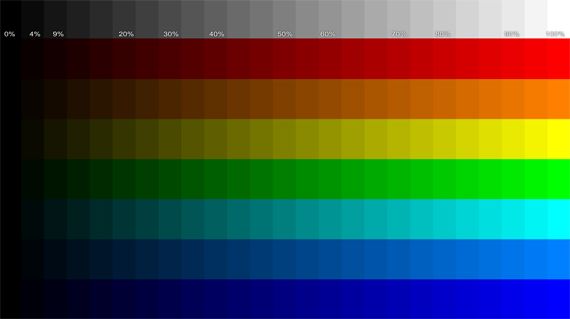 Сегодня вы можете самостоятельно протестировать монитор онлайн в браузере. Для этого нужно просто зайти на нужную страницу, выбрать вид проверки и активировать работу сервиса. В этой статье я расскажу о нескольких лучших сайтах, которые способны провести точную диагностику вашего монитора....
Сегодня вы можете самостоятельно протестировать монитор онлайн в браузере. Для этого нужно просто зайти на нужную страницу, выбрать вид проверки и активировать работу сервиса. В этой статье я расскажу о нескольких лучших сайтах, которые способны провести точную диагностику вашего монитора....
22 04 2024 4:26:51
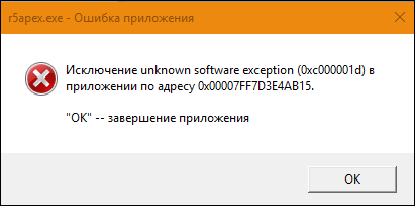 При запуске «Apex Legends» пользователь может столкнуться с ошибкой «Исключение unknown software exception...». Давайте разберёмся, как её можно исправить....
При запуске «Apex Legends» пользователь может столкнуться с ошибкой «Исключение unknown software exception...». Давайте разберёмся, как её можно исправить....
21 04 2024 3:25:34
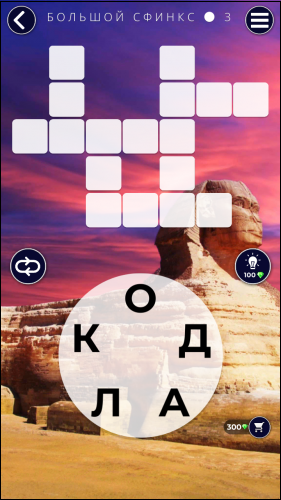 В нашем статье мы разберём, какие могут быть ответы в игре WOW пазл дня на сегодня,а также приведём ряд полезных советов для прохождения игры....
В нашем статье мы разберём, какие могут быть ответы в игре WOW пазл дня на сегодня,а также приведём ряд полезных советов для прохождения игры....
20 04 2024 2:27:17
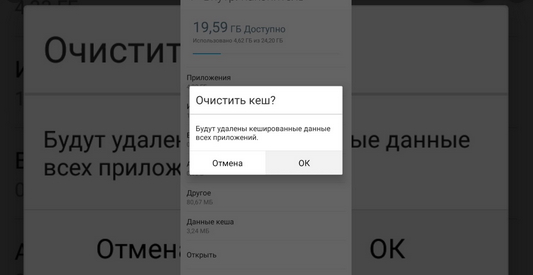 В разных ситуациях на наших смартфонах Honor приходится очищать память и кэш. Как это сделать разными способами вы узнаете из данной статьи....
В разных ситуациях на наших смартфонах Honor приходится очищать память и кэш. Как это сделать разными способами вы узнаете из данной статьи....
19 04 2024 15:19:49
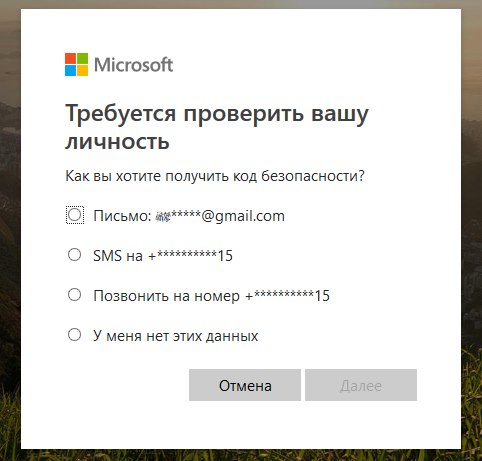 В статье вы узнаете, что делать, если забыл пароль от аккаунта Microsoft и как его можно восстановить на странице https://account.live.com/password/reset....
В статье вы узнаете, что делать, если забыл пароль от аккаунта Microsoft и как его можно восстановить на странице https://account.live.com/password/reset....
18 04 2024 6:35:47
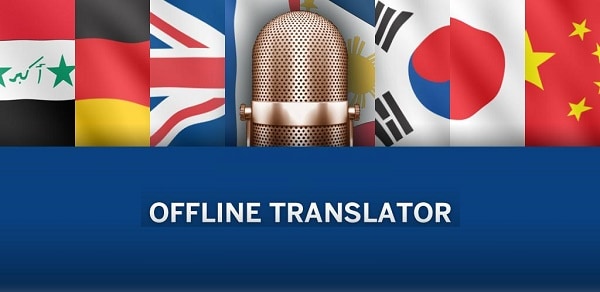 В путешествиях нам часто приходят на помощь мобильные переводчики без Интернета. Давайте разберём ТОП-7 переводчиков, которые отлично работают оффлайн....
В путешествиях нам часто приходят на помощь мобильные переводчики без Интернета. Давайте разберём ТОП-7 переводчиков, которые отлично работают оффлайн....
17 04 2024 2:42:50
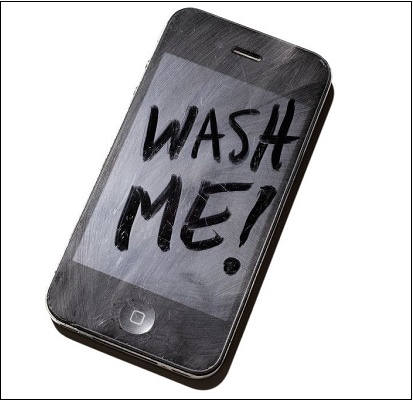 В нашем материале мы детально разберём читску динамика на телефоне от пыли и грязи, и что нам для этого понадобится. ...
В нашем материале мы детально разберём читску динамика на телефоне от пыли и грязи, и что нам для этого понадобится. ...
16 04 2024 9:16:39
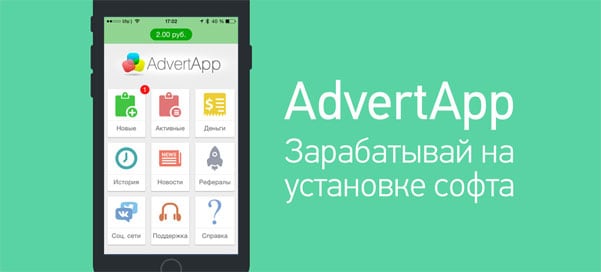 Сегодня я расскажу о приложении для заработка AdvertApp, поясню, как пользоваться данной программой, а также поведаю, как запустить AdvertApp на компьютере....
Сегодня я расскажу о приложении для заработка AdvertApp, поясню, как пользоваться данной программой, а также поведаю, как запустить AdvertApp на компьютере....
15 04 2024 5:40:44
 В этом материале мы разберём, какой стране принадлежит телефонный код 44. Какие особенности набора номеров в данной стране....
В этом материале мы разберём, какой стране принадлежит телефонный код 44. Какие особенности набора номеров в данной стране....
14 04 2024 5:36:44
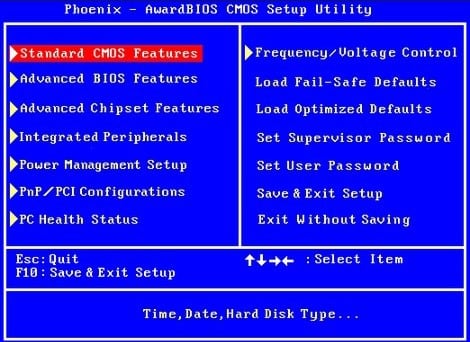 В рамках этой статьи мы рассмотрим, как зайти в BIOS компьютера в Windows 7. Как это ни странно в различных компьютерах это делается по разному....
В рамках этой статьи мы рассмотрим, как зайти в BIOS компьютера в Windows 7. Как это ни странно в различных компьютерах это делается по разному....
13 04 2024 7:48:33
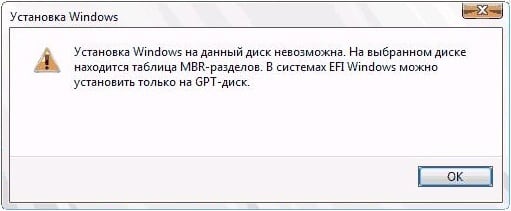 В этой статье я подробно расскажу, в чём суть ошибки «На выбранном диске находится таблица MBR», а также как исправить данную ошибку на вашем ПК....
В этой статье я подробно расскажу, в чём суть ошибки «На выбранном диске находится таблица MBR», а также как исправить данную ошибку на вашем ПК....
12 04 2024 21:14:20
 Откуда пришло заказное письмо Нижний Новгород 94, каково его содержимое, как узнать его отправителя и многое другое – о всём этом расскажем в данном материале....
Откуда пришло заказное письмо Нижний Новгород 94, каково его содержимое, как узнать его отправителя и многое другое – о всём этом расскажем в данном материале....
11 04 2024 12:28:43
 В статье мы разберём, как необходимо задавать вопрос в Инстаграм в сторис, а также расскажем, что делать в ситуации, когда данная функция у вас по каким-либо причинам отсутствует....
В статье мы разберём, как необходимо задавать вопрос в Инстаграм в сторис, а также расскажем, что делать в ситуации, когда данная функция у вас по каким-либо причинам отсутствует....
10 04 2024 0:47:18
Сфера социального обеспечения и здравоохранения Финляндии нуждается в русскоязычном персонале, так как российских эмигрантов очень много, их важно обслуживать на родном языке...
09 04 2024 11:28:48
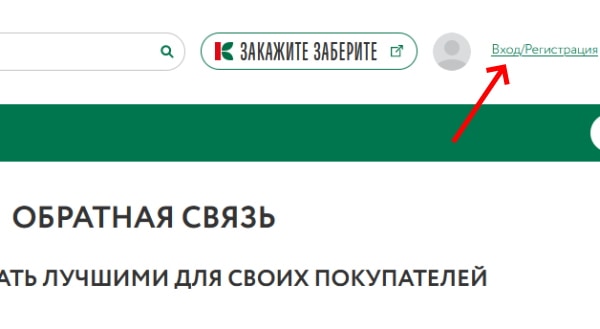 В инструкции вы найдёте два бесплатных способа получить карту от сети гипермаркетов Карусель. Описано как пользоваться картой и сайтом....
В инструкции вы найдёте два бесплатных способа получить карту от сети гипермаркетов Карусель. Описано как пользоваться картой и сайтом....
08 04 2024 13:15:27
День ангела Ренаты : имя Рената не отмечает именины, поскольку не входит в список католических и православных святцев...
07 04 2024 14:13:26
Действительно, даже в детстве Мирдза пытается быть в курсе всего, что происходит вокруг нее...
06 04 2024 15:34:20
 Прочитайте о прохождении игры "Клуб романтики" всех частей: Высокий прибой, Рождённая луной, Королева за 30 дней, Паруса в тумане и узнайте рекомендации....
Прочитайте о прохождении игры "Клуб романтики" всех частей: Высокий прибой, Рождённая луной, Королева за 30 дней, Паруса в тумане и узнайте рекомендации....
05 04 2024 19:39:16
 В этом материале, я расскажу как уменьшить шрифт на компьютере с помощью клавиатуры, какие инструменты для этого существуют и как ими пользоваться....
В этом материале, я расскажу как уменьшить шрифт на компьютере с помощью клавиатуры, какие инструменты для этого существуют и как ими пользоваться....
04 04 2024 19:43:57
 Очень часта проблема среди пользователе Windows 7, когда пропадает языковая панель. В этой статье рассмотрим, как можно её вернуть на место....
Очень часта проблема среди пользователе Windows 7, когда пропадает языковая панель. В этой статье рассмотрим, как можно её вернуть на место....
03 04 2024 5:46:21
К чему снится Гомеопат: толкование по 100 авторамСонник Странника (Терентия Смирнова)Толкование Гомеопаты из вашего снаЗаниматься во сне продажей или покупкой гомеопатии – пострадаете от мошенников...
02 04 2024 21:16:30
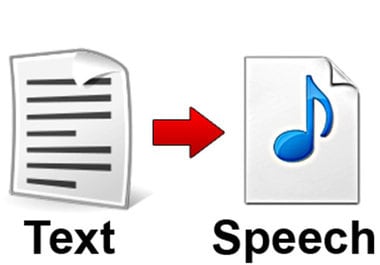 Я опишу, что такое синтезатор речи онлайн, какие сервисы синтеза речи online существуют, и как их использовать....
Я опишу, что такое синтезатор речи онлайн, какие сервисы синтеза речи online существуют, и как их использовать....
01 04 2024 3:16:23
Версий происхождения у имени Xyлия существует несколько, но две из них распространены в наибольшей степени...
31 03 2024 6:28:12
 Поскольку во многих российских школах требуют зарегистрироваться на сайте ГТО, в материале я поясню, как это сделать, и что нам для этого понадобиться....
Поскольку во многих российских школах требуют зарегистрироваться на сайте ГТО, в материале я поясню, как это сделать, и что нам для этого понадобиться....
30 03 2024 14:50:15
Мать и дочь разговаривают друг с другом часто, поэтому у них больше шансов сказать что-то лишнее...
29 03 2024 10:10:16
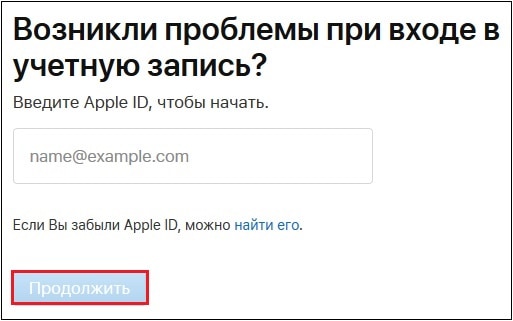 В статье вы узнаете, каким образом можно сбросить учетную запись на iforgot.apple.com, а также какие действия нужно для этого предпринять....
В статье вы узнаете, каким образом можно сбросить учетную запись на iforgot.apple.com, а также какие действия нужно для этого предпринять....
28 03 2024 13:35:50
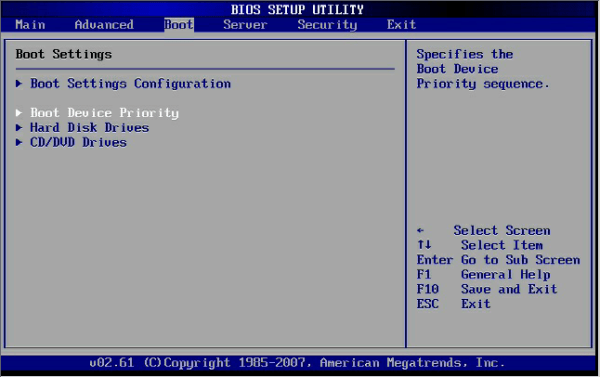 В данной инструкции описан пошаговый процесс установки Windows 10 с USB флешки. Впрочем он может подойти и для установки ОС с диска....
В данной инструкции описан пошаговый процесс установки Windows 10 с USB флешки. Впрочем он может подойти и для установки ОС с диска....
27 03 2024 22:36:24
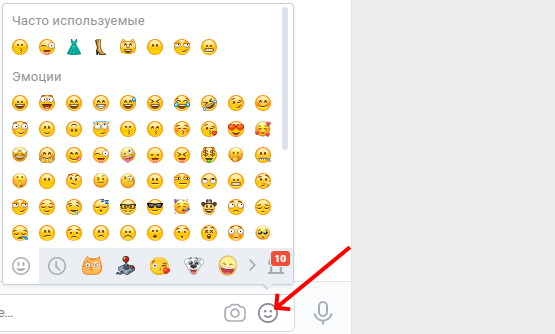 Из статьи вы узнаете, как можно отправить мемоджи в ВК, Ватсап и Инстаграм. А также об особенностях анимированных эмодзи....
Из статьи вы узнаете, как можно отправить мемоджи в ВК, Ватсап и Инстаграм. А также об особенностях анимированных эмодзи....
26 03 2024 7:54:50
 В этой статье вы найдёте много полезной информации о том, каким образом начисляются бонусы на карту лояльности от сети магазинов Магнит....
В этой статье вы найдёте много полезной информации о том, каким образом начисляются бонусы на карту лояльности от сети магазинов Магнит....
25 03 2024 18:13:25
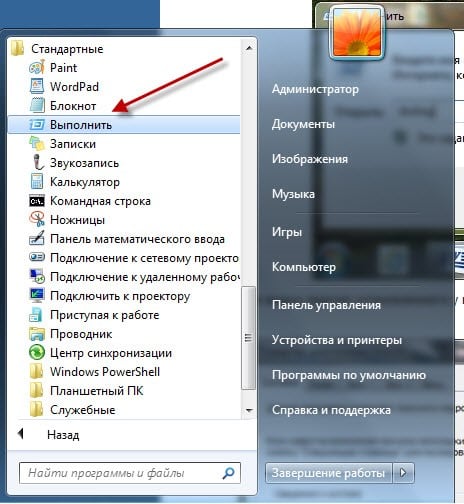 Из этой статьи вы узнаете об обновлении DirectX на Windows 7 вручную либо автоматически. Для этого потребуется пройти несколько шагов....
Из этой статьи вы узнаете об обновлении DirectX на Windows 7 вручную либо автоматически. Для этого потребуется пройти несколько шагов....
24 03 2024 0:12:41
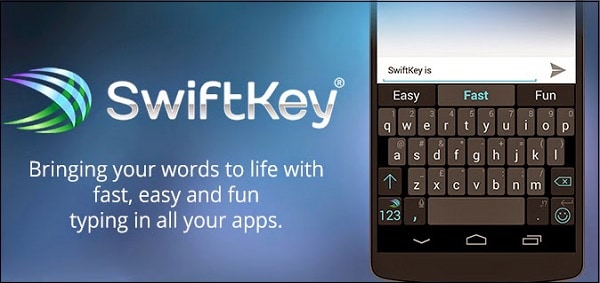 Если вы ищите способы убрать вибрацию клавиатуры на вашем Хонор, тогда вы на правильном пути. Давайте рассмотрим способы такого отключения....
Если вы ищите способы убрать вибрацию клавиатуры на вашем Хонор, тогда вы на правильном пути. Давайте рассмотрим способы такого отключения....
23 03 2024 17:12:58
При поиске ответов нужно учесть множество факторов, в том числе возможности и риски после переезда в другое государство...
22 03 2024 15:56:10
 В нашей статье мы разобрали, что такое Лидерборды в ВК, какова их функция, и как попасть в Лидерборд какой-либо игры в ВК....
В нашей статье мы разобрали, что такое Лидерборды в ВК, какова их функция, и как попасть в Лидерборд какой-либо игры в ВК....
21 03 2024 20:19:51
День ангела Луизы : имя Луиза не отмечает именины, поскольку не входит в список католических и православных святцев...
20 03 2024 10:21:48
 Как войти в безопасный режим в Windows 7, рассмотрим 2 простых способа. Так же узнаем, почему ОС может сама загружаться в safe mode....
Как войти в безопасный режим в Windows 7, рассмотрим 2 простых способа. Так же узнаем, почему ОС может сама загружаться в safe mode....
19 03 2024 15:53:16
Существует и второй вариант происхождения имени Клоэ, в соответствии с которым оно было образовано от имени мифологического персонажа Хлорис (Хлорида), а оно, в свою очередь, произошло от греческого слова «хлорос» — «светло-зеленый», «цвет листвы»...
18 03 2024 19:45:36
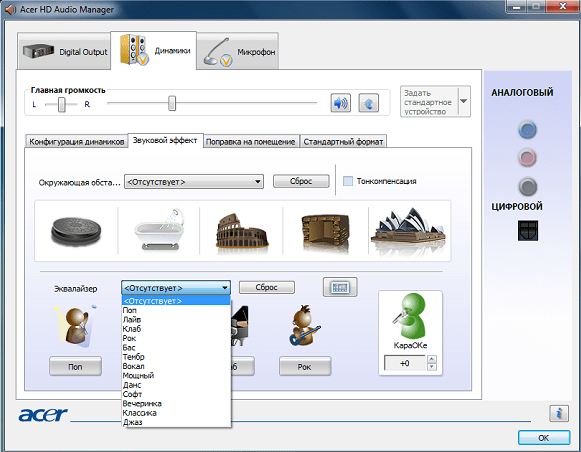 Из статьи вы узнаете, что такое эквалайзер, а также где скачать такую программу для ОС для Windows 10. Настройка и панель управления эквалайзера....
Из статьи вы узнаете, что такое эквалайзер, а также где скачать такую программу для ОС для Windows 10. Настройка и панель управления эквалайзера....
17 03 2024 17:35:44
У якутского населения есть традиция параллельно применять русские и традиционно национальные имена, то есть якуты дают детям и якутское национальное имя и фамилию, и русские одновременно...
16 03 2024 19:27:34
 В статье описаны расширения для Яндекс Браузера, а также режим "Турбо", которые позволяют обойти любые блокировки сайтов....
В статье описаны расширения для Яндекс Браузера, а также режим "Турбо", которые позволяют обойти любые блокировки сайтов....
15 03 2024 19:10:30
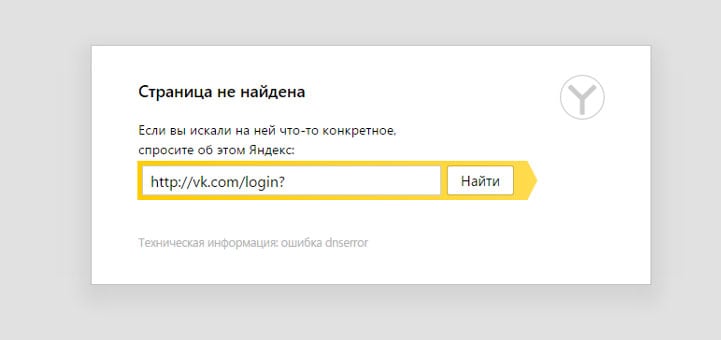 При входе на сайт пользователь может столкнуться с сообщением об ошибке «Техническая информация ошибка dnserror», сам же сайт отказывается загружаться....
При входе на сайт пользователь может столкнуться с сообщением об ошибке «Техническая информация ошибка dnserror», сам же сайт отказывается загружаться....
14 03 2024 3:36:49
 При переходе по какой-либо ссылке в браузере Internet Explorer пользователь может столкнуться с неизвестным сообщением «wrong url». Ниже подробно разберём, перевод wrong url и как избежать появления данного сообщения в вашем IE....
При переходе по какой-либо ссылке в браузере Internet Explorer пользователь может столкнуться с неизвестным сообщением «wrong url». Ниже подробно разберём, перевод wrong url и как избежать появления данного сообщения в вашем IE....
13 03 2024 14:56:59
 В нашем материале мы рассмотрим, как найти процент от числа, а также приведём ряд соответствующих формул с картинками и примерами....
В нашем материале мы рассмотрим, как найти процент от числа, а также приведём ряд соответствующих формул с картинками и примерами....
12 03 2024 8:34:55
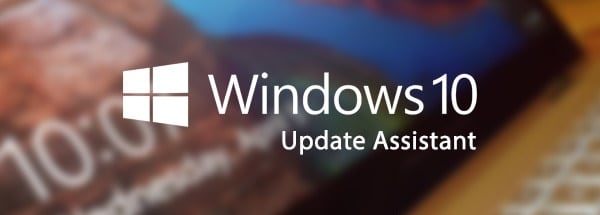 Некоторые пользователи ОС Виндовс 10 могут заметить, что на их ПК постоянно скачивается и устанавливается программа «Windows 10 Update Assistant». В данном материале я разберу, что это такое «Windows 10 Update Assistant», каков её функционал, и как её можно отключить или удалить....
Некоторые пользователи ОС Виндовс 10 могут заметить, что на их ПК постоянно скачивается и устанавливается программа «Windows 10 Update Assistant». В данном материале я разберу, что это такое «Windows 10 Update Assistant», каков её функционал, и как её можно отключить или удалить....
10 03 2024 22:38:14
 В нашей статье мы расскажем, как подобрать фото на аву для дeвyшек со спины, а также перечислим десятки вариантов таких аватарок....
В нашей статье мы расскажем, как подобрать фото на аву для дeвyшек со спины, а также перечислим десятки вариантов таких аватарок....
09 03 2024 9:18:24
К чему снится Вытират: толкование по 100 авторамЕсли спящий видит Вытирать во снеСнится вытирать или мыть деревянный пол до чистоты, до тех пор, пока он не станет белым – это сновидение является хаpaктеристикой самого спящего...
08 03 2024 22:27:55
 Пользуясь длительное время браузером на Самсунге, у нас может возникнуть необходимость очистить историю поиска в мобильном браузере Яндекс. Как же это это сделать?...
Пользуясь длительное время браузером на Самсунге, у нас может возникнуть необходимость очистить историю поиска в мобильном браузере Яндекс. Как же это это сделать?...
07 03 2024 5:32:18
День ангела имени Полет: Имя Полет несколько раз в году отмечает именины:16 января26 января8 февраля23 февраля26 февраля3 июня11 июня16 июня17 июня18 июня20 июля10 августаХаpaктеристика имени ПолетХаpaктер имени Полет : Анализируя значение имени Полет в психологии, стоит сказать, что по хаpaктеру она – прирожденный флегматик...
06 03 2024 12:45:29
Еще:
Компьютерное -1 :: Компьютерное -2 :: Компьютерное -3 :: Компьютерное -4 :: Компьютерное -5 :: Компьютерное -6 :: Компьютерное -7 :: Компьютерное -8 :: Компьютерное -9 :: Компьютерное -10 ::
